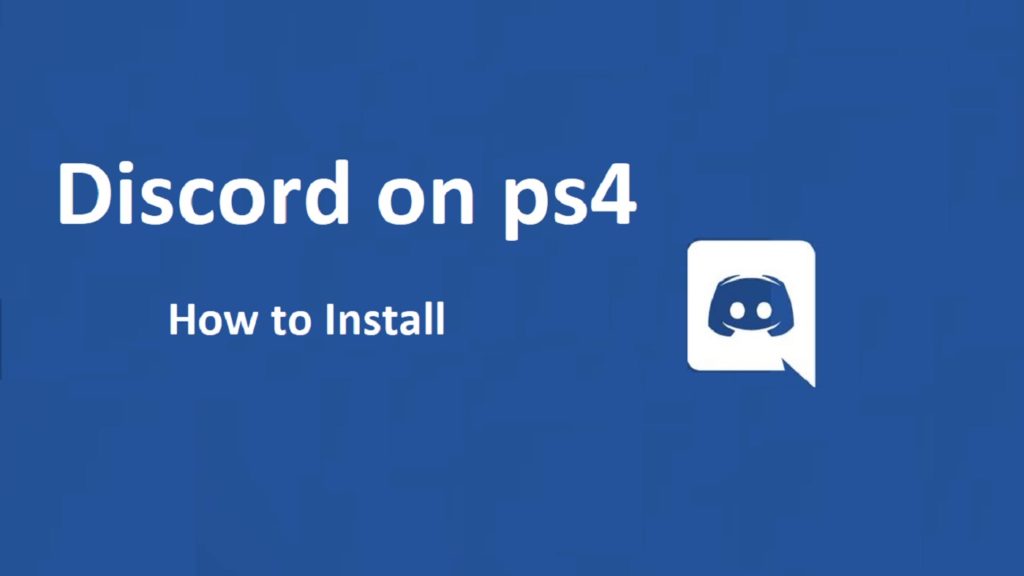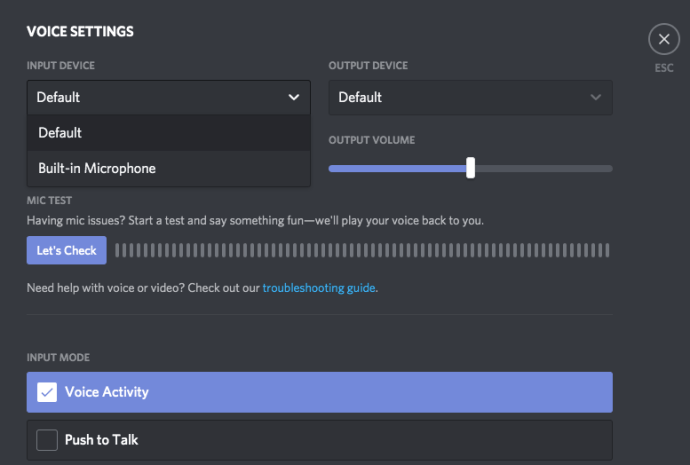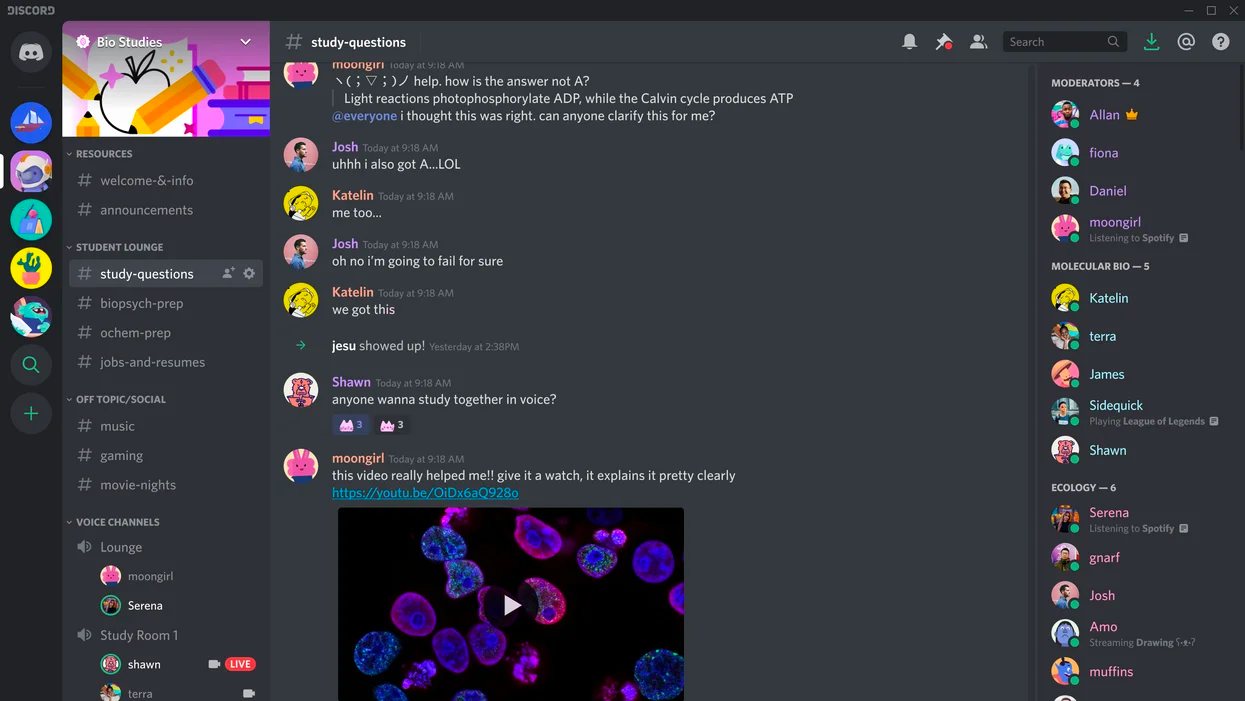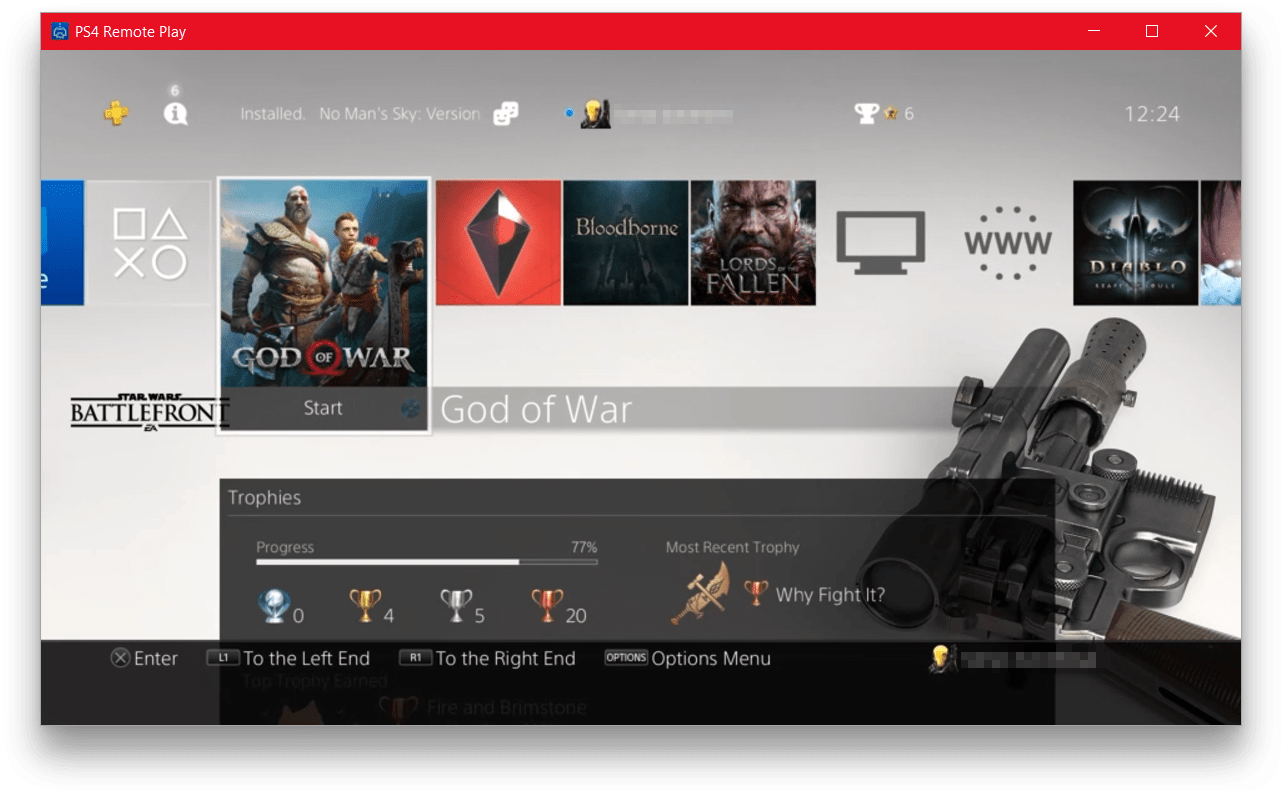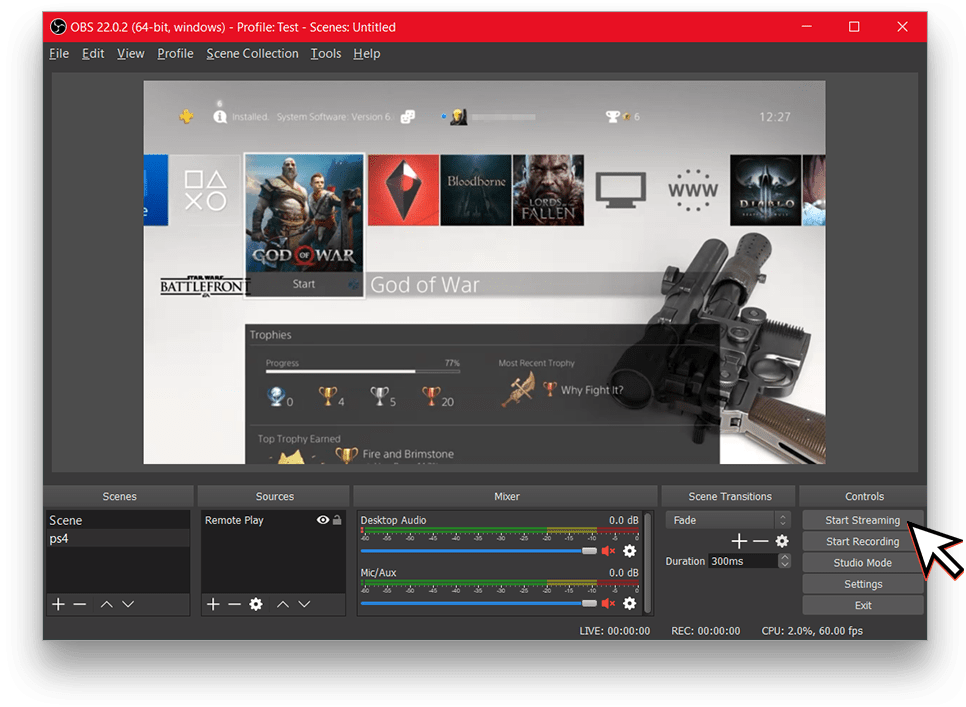Есть ли мессенджер Discord для консоли PS4, как установить и стримить

Дискорд – популярное решение для общения игроков во время онлайн-игр. Подавляющее большинство пользователей используют этот мессенджер, чтобы координировать действия своей команды во время партий в шутеры, стратегии и другие игры. Доступен этот сервис для компьютерных геймеров, однако использовать его можно и на игровых консолях. Запустить Discord на приставке PS4 можно несколькими способами.
СОДЕРЖАНИЕ СТАТЬИ:
Есть ли Дискорд для консоли?
Сервис доступен для компьютеров и телефонов. В то же время, множество игроков предпочитают консоли.
В отличие от Xbox, официального клиента для PlayStation пока не выпустили, так что запустить мессенджер можно только через встроенный в устройство браузер:
- Открыть веб-обозреватель через стандартное меню приставки.
- Перейти на сайт.
- Авторизоваться под своей учетной записью.
В таком режиме работают только текстовые сообщения и поиск пользователей. Браузер на консоли не имеет разрешений для использования встроенного микрофона и камеры, поэтому участвовать в голосовых конференциях не получится.
Как установить?
Существует способ зайти на голосовой сервер с использованием микрофона, встроенного в геймпад Dualshock. Для него понадобятся компьютер, внешняя звуковая карта с двумя выходами и разветвитель для комбинированного 3,5 разъема:
- В настройках Дискорда перейти во вкладку «Голос и Видео».
- Установить выход звука через внешнюю звуковую карту.
- В порт на джойстике Плейстейшена подключить переходник на микрофон и наушники.
- В микрофонный разъем подключить выход с аудиокарты.
- Подсоединить наушники к консоли и проверить звук.
Подойдет любая аудиокарта, желательно чтобы она имела линейный вход для микрофона. Повторить этот способ можно и с совмещенным аудиогнездом, который установлен на большинстве ноутбуков, однако в таком случае понадобятся два переходника типа CTIA.
Такой метод позволяет общаться на любом сервере прямо с консоли. Задержки передачи звука минимальные. Однако недостатками такого подключения являются:
- Большое количество проводов.
- Необходимость проводного подключения к геймпаду.
- В чат передается как голос с микрофона, так и звуки игр.
Для похожего способа можно использовать USB-гарнитуру с оптическим аудиовыходом. В таком случае понадобятся всего два кабеля: один подключается в USB порт компьютера, другой – в оптический порт, расположенный на задней стороне консоли.
Неофициальная версия Discord для стриминга
Дискорд имеет подробную документацию, которая позволяет энтузиастам писать собственные плагины и дополнения. Утилита PlayStationDiscord добавляет возможность отображать в профиле запущенные на консоли игры. Устанавливается программа на компьютер и не требует взлома консоли, так как использует сервис PSN для получения информации о запущенных на ней приложениях. Затем у пользователей в списке друзей появляется всплывающее окошко с иконкой и названием игры. Работает приложение на Windows, Linux, MacOS.
Установка не отличается от других программ:
- Скачать exe-файл с официального сайта.
- В открывшемся окне зайти в свой аккаунт PlayStation Network.
- В параметрах клиента Дискорда включить опцию «Rich Presence».
Авторизация на серверах Sony происходит через сервис OAuth login. Утилита не хранит логин и пароль от аккаунта, поэтому ее использование безопасно. Так как программа создана обычными игроками, уведомления приходят не от всех игр. Список поддерживаемых проектов постоянно пополняется. Также плагин работает с консолями PS Vita, PS3 и PS5.
Как стримить на PS4 через Дискорд?
Видеоконференции в Discord позволяют транслировать собеседнику картинку высокого качества с экрана компьютера. Передача изображения с приставки в мессенджер не требует прошивки или дорогостоящей карты видеозахвата. Для игровых консолей от Sony существует официальная программа Remote Play, которая позволяет с низкой задержкой передавать картинку на телевизор, смартфон и любое другое устройство.
Настроив эти два приложения для совместной работы можно стримить игры для PS4 на любом сервере Дискорда:
- Установить Remote Play и привязать приставку к приложению.
- На приставке запустить соответствующую программу и игру.
- На компьютере должно появиться изображение с PS
- Открыть Дискорд.
- В конференции нажать кнопку транслировать.
- Выбрать окно программы Remote Play.
Преимуществами такого способа являются картинка высокого разрешения и автоматическая передача звука. Наличие задержки для собеседников напрямую зависит от скорости подключения консоли через Wi-Fi. Чтобы избежать этого недостатка, на время стрима необходимо отключить все другие устройства от роутера, а компьютер подключить через интернет-кабель.